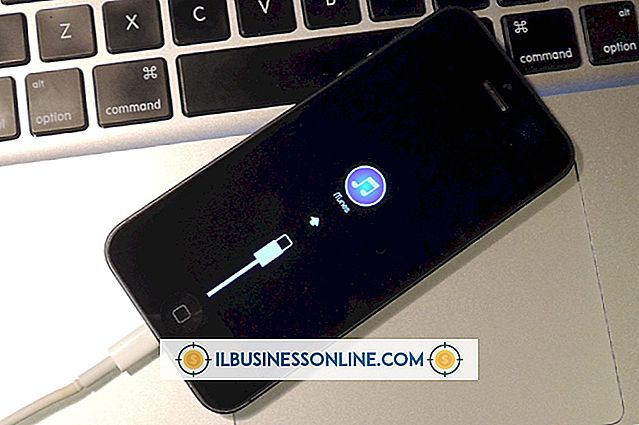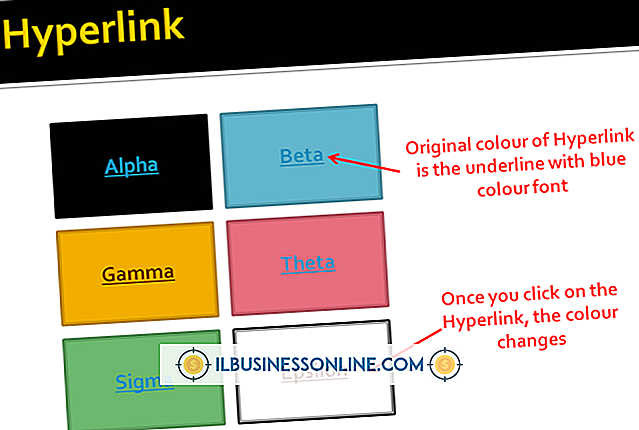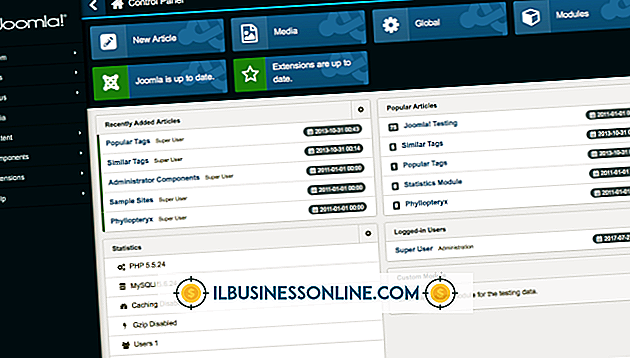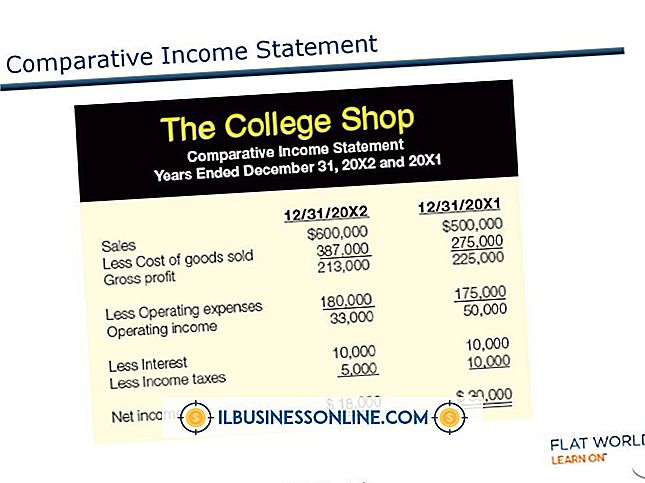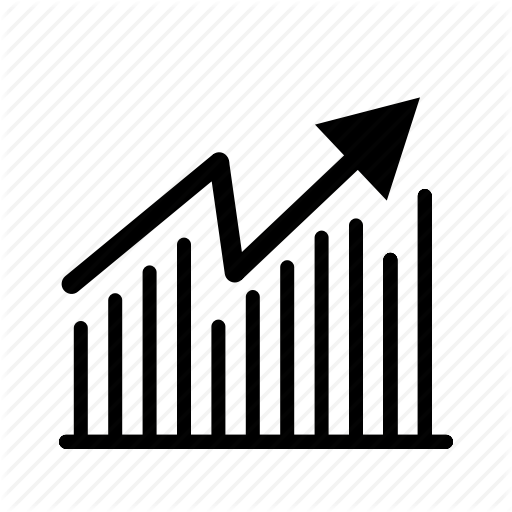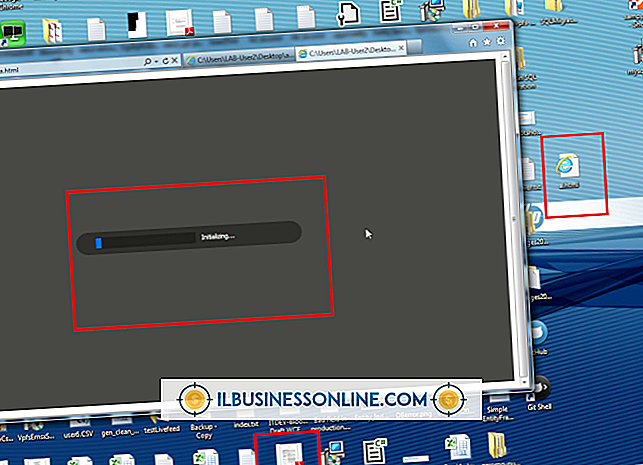วิธีอัปเดตเส้นทาง URL ใน Joomla

หากคุณใช้ Joomla สำหรับเว็บไซต์ บริษัท ของคุณอาจต้องใช้เวลาในการย้ายเว็บไซต์ไปยังเซิร์ฟเวอร์อื่นหากคุณเปลี่ยน บริษัท โฮสติ้ง ในบางครั้งคุณอาจต้องการย้ายการติดตั้งจากโฟลเดอร์หนึ่งไปยังอีกโฟลเดอร์หนึ่งบนเว็บเซิร์ฟเวอร์ ในขณะที่การย้ายการติดตั้ง Joomla นั้นต้องการมากกว่าการคัดลอกไฟล์จากเว็บโฟลเดอร์หนึ่งไปยังอีกโฟลเดอร์หนึ่งอัปเดตพา ธ URL ใน Joomla - เพื่อให้ลิงค์และหมวดหมู่บทความทำงานอย่างถูกต้อง
1
เปิดเว็บเบราว์เซอร์ที่คุณต้องการจากนั้นไปที่หน้าเข้าสู่ระบบสำหรับแผงควบคุมบัญชีเว็บโฮสติ้งของคุณ เข้าสู่แผงควบคุมด้วยชื่อผู้ใช้และรหัสผ่านผู้ดูแลระบบของคุณ หากคุณไม่แน่ใจเกี่ยวกับที่อยู่ URL หรือข้อมูลรับรองการเข้าสู่ระบบสำหรับแผงควบคุมการโฮสต์ของคุณโปรดดูอีเมลต้อนรับที่คุณได้รับเมื่อคุณสมัครใช้งานบัญชีโฮสต์
2
คลิก "ตัวจัดการไฟล์" "ไฟล์และโฟลเดอร์" หรือลิงค์หรือไอคอนอื่น ๆ ที่คล้ายกันในหน้าแผงควบคุม แท็บหรือหน้าต่างเบราว์เซอร์ใหม่จะเปิดขึ้นและแสดงหน้าต่างเบราว์เซอร์ไฟล์พร้อมไฟล์และโฟลเดอร์ทั้งหมดบนเว็บเซิร์ฟเวอร์ของคุณหรือในไดเรกทอรีรากของบัญชีโฮสติ้งที่ใช้ร่วมกัน
3
คลิกโฟลเดอร์“ Public_HTML”, โฟลเดอร์“ WWW” หรือชื่อโฟลเดอร์อื่น ๆ ที่มีการติดตั้ง Joomla
4
เลื่อนลงไปและเลือกไฟล์“ configuration.php” ในโฟลเดอร์ที่มีไฟล์สำหรับเว็บไซต์ Joomla ของคุณ คลิก“ แก้ไข” บนแถบเครื่องมือตัวจัดการไฟล์ คุณสามารถคลิกขวาที่ชื่อไฟล์“ configuration.php” จากนั้นเลือก“ แก้ไข” หากหน้าต่างป๊อปอัพตัวแก้ไขข้อความปรากฏขึ้นให้เปิดใช้งานตัวเลือก“ UTF – 8” แล้วคลิกปุ่ม“ แก้ไข” มิฉะนั้นเพียงรอให้หน้าต่างหรือแท็บแก้ไขเปิดขึ้นในเบราว์เซอร์ของคุณ
5
ค้นหาบรรทัดของรหัสต่อไปนี้ในไฟล์“ configuration.php” ของ Joomla:
var $ ftp_root = '/ public_html'; var $ log_path = '/ home / public_html / logs'; var $ tmp_path = '/ home / public_html / tmp';
โปรดทราบว่าโครงสร้างไดเรกทอรีสำหรับค่า“ / home / public_html” ในรหัสอาจแตกต่างกันในเว็บเซิร์ฟเวอร์ของคุณ อย่างไรก็ตามโครงสร้างโฟลเดอร์ควรชี้ไปที่โฟลเดอร์ที่ติดตั้ง Joomla อยู่
6
เปลี่ยนโครงสร้างไดเรกทอรีในบรรทัดของรหัสเพื่อสะท้อนถึงเส้นทางโฟลเดอร์ URL ใหม่สำหรับการติดตั้ง Joomla ตัวอย่างเช่นหากเว็บเซิร์ฟเวอร์ใหม่ของคุณใช้ชื่อโฟลเดอร์อื่นสำหรับไดเรกทอรีที่มีไฟล์ Joomla อยู่ให้เปลี่ยนชื่อโฟลเดอร์“ public_html” ในรหัสเป็นชื่อที่ใช้บนเซิร์ฟเวอร์ใหม่ ตัวอย่างเช่นหากเซิร์ฟเวอร์ใช้โฟลเดอร์ชื่อ“ WWW” เพื่อจัดเก็บไฟล์ Joomla ให้เปลี่ยนค่า“ public_html” เป็น“ WWW” สำหรับเซิร์ฟเวอร์ที่ใช้โฟลเดอร์“ WWW” สำหรับการติดตั้ง Joomla บรรทัดของรหัสใน “ configuration.php” จะปรากฏดังนี้:
var $ ftp_root = '/ WWW'; var $ log_path = '/ home / WWW / logs'; var $ tmp_path = '/ home / WWW / tmp';
7
ขยายเส้นทางไดเรกทอรีในบรรทัดของรหัสหากคุณต้องการย้ายการติดตั้ง Joomla ไปยังโดเมนย่อยหรือโฟลเดอร์อื่นบนเว็บเซิร์ฟเวอร์ ตัวอย่างเช่นหากคุณสร้างโดเมนย่อยชื่อ“ MyJoomlaSite” ต่อท้ายชื่อโฟลเดอร์“ MyJoomlaSite” ต่อท้ายเส้นทาง URL ในรหัส พา ธ ของไดเรกทอรีต่อไปนี้ในรหัสแสดงโฟลเดอร์“ public_html” ที่มีโฟลเดอร์ย่อย“ MyJoomlaSite”
var $ ftp_root = '/ public_html / MyJoomlaSite';
var $ log_path = '/ home / public_html / MyJoomlaSite / logs'; var $ tmp_path = '/ home / public_html / MyJoomlaSite / tmp';
8
คลิกปุ่ม“ บันทึก” หรือ“ บันทึกการเปลี่ยนแปลง” ในหน้าต่างตัวแก้ไขเพื่อบันทึกการเปลี่ยนแปลงไปยังไฟล์“ configuration.php” ปิดแท็บหรือหน้าต่างตัวแก้ไข
9
เปิดแท็บหรือหน้าต่างใหม่ในเบราว์เซอร์ของคุณแล้วไปที่ URL ของไซต์ Joomla ของคุณ ไซต์จะปรากฏในแท็บหรือหน้าต่างและแสดงตามปกติ